Gráficos básicos objeto de Excel 2007
Añadir objetos gráficos tales como formas, imágenes, imágenes prediseñadas, cuadros de texto, WordArt y diagramas SmartArt para agregar interés visual Excel 2007 tablas y hojas de trabajo para. Excel admite dos tipos de objetos gráficos: los que se crea a sí mismo de la galería Formas o con el SmartArt, Cuadro de texto y botones de comando de WordArt en la ficha Insertar de la cinta de opciones, y los creados por otros que se importa con la imagen y videoclip botones de comando art.
Es importante entender que todos los objetos gráficos (incluyendo gráficos incrustados), ya sea que las cree o importarlos, son objetos discretos en la hoja de trabajo que se pueden seleccionar y manipular. Éstos son algunos consejos básicos para entender y trabajar con objetos gráficos:
Para seleccionar un objeto gráfico, simplemente haga clic en él. Excel le permite saber que el objeto se selecciona mediante la colocación de controladores de tamaño blancos circulares alrededor del perímetro. Cuando se selecciona un objeto, se añade una ficha Formato para el final de la cinta, que contiene muchos comandos y opciones para formatear y manipular el objeto.
Si un gráfico se puede girar, Excel agrega un selector de rotación circular verde que aparece justo encima y conectado al controlador de tamaño del perímetro del gráfico (el mango está en el borde superior, en el centro).
En algunos objetos dibujados (especialmente las 3-D), las manijas en forma de diamante amarillo también aparecen en los lugares donde se puede manipular una parte de la forma del objeto, al igual que la profundidad de la tercera dimensión.
Para seleccionar varios objetos gráficos en la hoja de cálculo, mantenga pulsada la tecla Mayús o Ctrl mientras hace clic en cada objeto. Cuando se selecciona más de un objeto, cualquier manipulación que se realizan afectan a todos los objetos seleccionados.
Para anular la selección de un objeto gráfico, basta con hacer clic en una celda fuera del objeto. Para anular la selección de un objeto cuando se tiene varios gráficos seleccionados a la vez, haga clic en una celda o en otro gráfico.
Al hacer clic en un objeto gráfico para seleccionarlo, aparecen la rotación y controladores de tamaño circulares.
Sobre el autor
 Cómo ocultar objetos gráficos en Excel 2010
Cómo ocultar objetos gráficos en Excel 2010 El panel de tareas de selección y Visibilidad en Excel 2010 le permite controlar si varios objetos gráficos en la hoja de cálculo se ocultan o se muestran. Ocultar objetos pueden hacer que sea más fácil para seleccionar otros objetos que están…
 Cómo insertar y formato wordart en Excel 2010
Cómo insertar y formato wordart en Excel 2010 Utilice WordArt - estilizado objetos de texto - para añadir dinamismo y énfasis a los títulos y otro texto en las hojas de cálculo de Excel 2010. Objetos de WordArt se pueden mover, cambiar de tamaño, dispuestas, rotar, y el formato al igual…
 Cómo mover y cambiar el tamaño de un gráfico de Excel 2010 incrustado
Cómo mover y cambiar el tamaño de un gráfico de Excel 2010 incrustado Después de crear un nuevo gráfico en una hoja de cálculo de Excel 2010, puede mover o cambiar el tamaño del gráfico incrustado fácilmente. Cada vez que se selecciona un gráfico incrustado (ya que automáticamente es inmediatamente después de…
 Cómo mover objetos gráficos a diferentes capas en Excel 2013
Cómo mover objetos gráficos a diferentes capas en Excel 2013 Todos los objetos gráficos que se agregan a una hoja de cálculo Excel 2013 yacían en diferentes capas invisibles que residen en la parte superior de la hoja de trabajo y en los datos de la hoja de trabajo en las celdas de abajo. Esto significa…
 La manipulación de objetos gráficos de Excel 2010
La manipulación de objetos gráficos de Excel 2010 Excel 2010 proporciona muchas herramientas que le permiten manipular objetos gráficos en las hojas de cálculo. Usted puede borrar, mover, cambiar el tamaño, rotar, voltear y recortar objetos, por ejemplo. Recorte de una imagen o una imagen le…
 Mover y cambiar el tamaño de un gráfico de Excel 2007 incrustado
Mover y cambiar el tamaño de un gráfico de Excel 2007 incrustado Después de crear un nuevo gráfico en una hoja de cálculo de Excel 2007, puede mover o cambiar el tamaño del gráfico incrustado fácilmente. Cada vez que se selecciona un gráfico incrustado (como lo es de forma automática inmediatamente…
 Los fundamentos de los objetos gráficos de Excel 2010
Los fundamentos de los objetos gráficos de Excel 2010 Añadir objetos gráficos tales como formas, imágenes, imágenes prediseñadas, cuadros de texto, WordArt y diagramas SmartArt para crear interés visual Excel 2010 tablas y hojas de trabajo para. Excel admite dos tipos de objetos gráficos: los…
 Formateo de Excel 2007 elementos del gráfico
Formateo de Excel 2007 elementos del gráfico La ficha Herramientas de gráficos de formato en Excel 2007 contiene botones de comando que hacen que sea fácil para formatear elementos del gráfico que seleccione. Excel le proporciona una selección de métodos para la selección de los…
 Cómo ocultar objetos gráficos en Excel 2007
Cómo ocultar objetos gráficos en Excel 2007 El panel de tareas de selección y Visibilidad en Excel 2007 le permite controlar si varios objetos gráficos en la hoja de cálculo se ocultan o se muestran. Ocultar objetos pueden hacer que sea más fácil para seleccionar otros objetos que están…
 Cómo agregar diagramas y listas en Excel 2007 con smartart
Cómo agregar diagramas y listas en Excel 2007 con smartart Excel 2007 de SmartArt es una nueva clase de objeto gráfico que da la capacidad de construir rápida y fácilmente listas y diagramas gráficos de lujo en su hoja de trabajo. Listas y diagramas SmartArt vienen en una amplia gama de configuraciones…
 Cómo insertar y dar formato al texto wordart en Excel 2007
Cómo insertar y dar formato al texto wordart en Excel 2007 Utilice WordArt - estilizado objetos de texto - para añadir dinamismo y énfasis a los títulos y otro texto en las hojas de cálculo de Excel 2007. Objetos de WordArt se pueden mover, cambiar de tamaño, dispuestas, rotar, y el formato al igual…
 Cómo manipular objetos gráficos de Excel 2007
Cómo manipular objetos gráficos de Excel 2007 Excel 2007 proporciona muchas herramientas que le permiten manipular objetos gráficos en las hojas de cálculo. Usted puede borrar, mover, cambiar el tamaño, rotar, voltear y recortar objetos, por ejemplo. Recorte de una imagen o una imagen le…
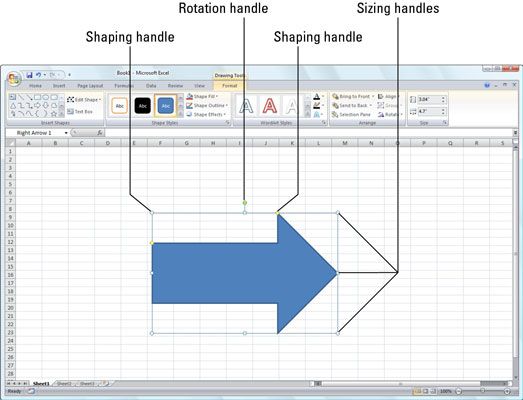 Al hacer clic en un objeto gráfico para seleccionarlo, aparecen la rotación y controladores de tamaño circulares.
Al hacer clic en un objeto gráfico para seleccionarlo, aparecen la rotación y controladores de tamaño circulares.





